Se o que procuramos é que o nosso equipamento funcione da melhor forma possível, é importante que façamos algumas manutenção do sistema operacional instalado . Em computadores desktop, geralmente nos referimos a Microsoft's Windows, para os quais aplicativos como BleachBit podem nos ajudar graças às funções que oferecem.
Devemos ter em mente que, com o passar do tempo e o uso de nosso computador, muitas vezes o sistema operacional perde eficiência em seu funcionamento. Uma das razões para tudo isso é a instalação e desinstalação constante de programas que fazemos aqui. Muitas vezes isso deixa vestígios na forma de informações inúteis nas unidades de armazenamento. Da mesma forma, podemos encontrar entradas perdidas, acessos diretos que não chamam nada e todos os tipos de dados espalhados nos discos rígidos.

Esse acúmulo, que pode chegar a vários gigabytes, às vezes causa alguns problemas para softwares como o Windows. É justamente aqui que o limpeza e otimização programas de que estamos falando entram em jogo. Ao longo dos anos surgiram novos títulos muito eficazes que competiram com o que talvez fosse o líder da indústria na época, Ccleaner. Aqui BleachBit é uma das opções mais interessantes que podemos usar.
O aplicativo como tal nos apresenta as ferramentas necessárias para limpar automaticamente do Windows todas essas informações inúteis. Dessa forma é possível otimizar o funcionamento geral do sistema operacional, além de liberar uma boa quantidade de espaço em disco. Mas nestas linhas queremos falar sobre uma função interessante que nos mostra quanto espaço vamos liberar antes de executar a limpeza .
Visualize a quantidade de disco a ser salva no BleachBit
Como você pode imaginar, esta função de pré-visualização para liberar espaço servirá de guia antes de realizar as tarefas de limpeza. Desta forma poderemos selecionar melhor os elementos que queremos otimizar dentre os muitos que BleachBit nos oferece. E é que quando os colocamos em operação, na parte esquerda de sua interface, uma extensa lista de elementos de software do equipamento que podemos limpar aparece por padrão.
Referem-se tanto a navegadores de internet quanto a ferramentas do próprio sistema operacional ou a alguns dos programas que instalamos. Além disso, cada uma dessas aplicações está dividida em várias subcategorias correspondentes ao elementos que podem ser otimizados . Mas como dissemos, antes de executar a função, temos a possibilidade de visualizar se vale a pena ou não.
Para fazer isso, tudo o que precisamos fazer é executar o aplicativo da maneira convencional. No painel esquerdo da interface principal do BleachBit, como mencionamos anteriormente, encontramos uma infinidade de seções que temos a possibilidade de eliminar daqui. Bem, para a tarefa em questão nesses casos, basta marcar as caixas que queremos marcar e clicar no botão visualização botão.
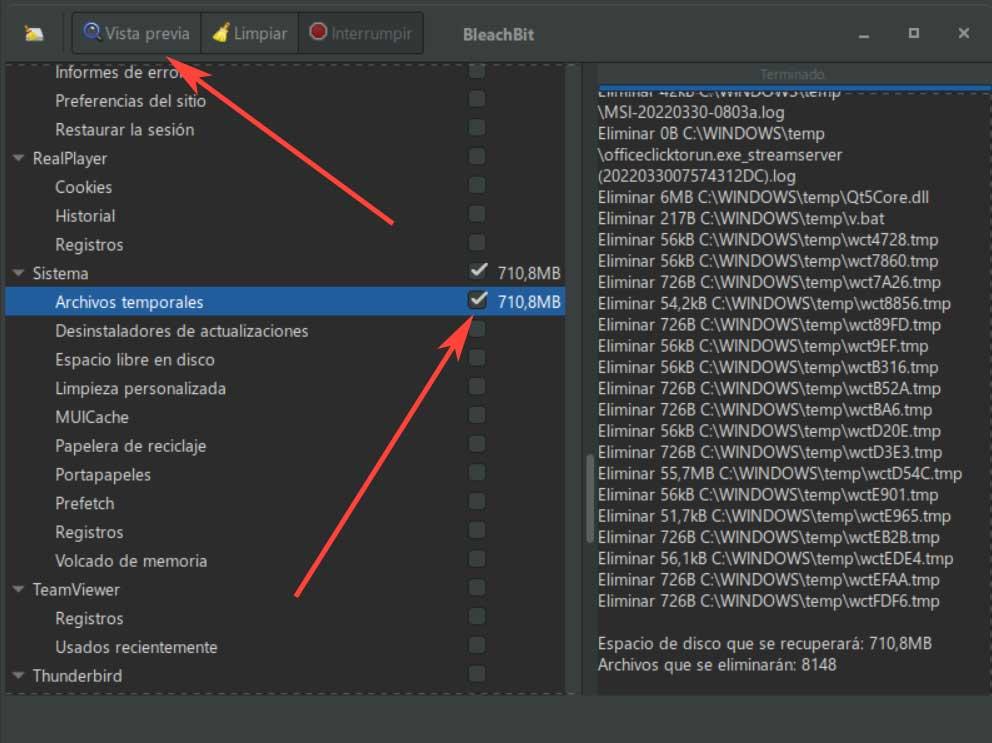
A partir desse momento e ao lado de cada uma das entradas que marcamos, veremos o espaço que será liberado posteriormente . Obviamente para atingir este objetivo teremos que executar a função de limpeza correspondente com o peixe de água doce botão. Podemos realizar este movimento com todas as entradas exibidas que queremos visualizar antes de liberar espaço .